Samsung PS43F4500 Manuel utilisateur
PDF
Descargar
Documento
E-MANUAL
Thank you for purchasing this Samsung
product. To receive more complete service,
please register your product at
www.samsung.com/register
Model___________ Serial No._____________
Contenu
Réglage des canaux
Fonctions de préférence
Informations supplémentaires
• Mémorisation de chaînes
1
• Exécution de la configuration initiale
46
• Affichage du manuel électronique
88
• Utilisation du menu Canal
2
• Réglage de l’heure
47
• Utilisation du diagnostic automatique
89
• Utilisation de la veille
48
• Mise à jour du logiciel
91
• Réglage de la minuterie de mise en
49
• Changement du mode d'utilisation
93
• Affichage de Contacter Samsung
94
• Autres fonctionnalités
13
Fonctions de base
marche / arrêt
• Solutions économiques
54
• Utilisation du mode Sport
95
• Autres fonctionnalités
56
• Utilisation du réseau
96
• Changement du mode Image prédéfini
17
• Réglages des paramètres de l’image
18
• Modification des options d’image
26
• Changement du mode Son prédéfini
37
• Réglage des paramètres sonores
38
• Utilisation de la liste des sources
64
• Sélection du mode Son
45
• Connexion d'un périphérique USB
65
• Utilisation du contenu multimedia
71
• Lecture des photos / vidéos / fichiers
73
• Gestion des périphériques connectés au
Fonctions avancées
réseau
musicaux
• Utilisation de la fonction 3D
110
81
• Utilisation des fonctions DLNA
113
❑❑ Mémorisation de chaînes
■■ Recherche automatique
(en fonction du pays)
OO MENUm → Diffusion → Recherche automatique → ENTERE
NN Il est possible que les numéros de programme attribués automatiquement ne
correspondent pas aux numéros de programme souhaités ou réels. Si une
chaîne est verrouillée, la fenêtre de saisie du code PIN s'affiche.
Français
▶
❑❑ Utilisation du menu Canal
OO MENUm → Diffusion → Liste des chaînes → ENTERE
■■ Liste des chaînes
◀
La Liste des chaînes contient les chaînes que peut afficher votre téléviseur
lorsque vous appuyez sur le bouton des chaînes. Vous pouvez afficher les
informations sur les chaînes: Tous ou Favoris 1-5.
Appuyez sur le bouton ►(Mode) pour modifier le mode chaîne.
NN Lorsque vous appuyez sur la touche CH LIST de la télécommande, l'écran
Liste des chaînes s'affiche.
Français
▶
Mode des canaux
●● Modif. favoris: permet de définir comme favorites les chaînes que vous
regardez souvent.
NN Pour obtenir des informations détaillées sur l'utilisation de Modif. favoris,
reportez-vous au chapitre "Modif. favoris".
●● Favoris 1-5: permet d'afficher toutes les chaînes favorites, réparties dans
◀
un ensemble maximal de cinq groupes. Chaque groupe possède un écran
distinct.
NN Votre téléviseur affichera uniquement des Favoris 1-5 si vous avez ajouté
des chaînes favorites en utilisant Modif. favoris.
●● Tous: affiche toutes les chaînes actuellement disponibles.
Français
▶
■■ Gestionnaire prog.
OO MENUm → Diffusion → Gestionnaire prog. → ENTERE
Vous pouvez programmer l'affichage automatique d'une chaîne de votre choix à
l'heure prévue. De plus, vous pouvez voir, modifier ou supprimer une chaîne que
vous avez réservée.
NN Avant d'utiliser cette fonction, vous devez régler l'heure en utilisant la fonction
Heure → Réglage Horloge du menu Système.
◀
1. Appuyez sur Programmer sur l'écran Gestionnaire prog.. Le menu
Programmer visionnage apparaît.
2. Appuyez sur les boutons ▲/▼/◄/► pour définir chaque menu d'options.
●● Canal: permet de sélectionner la chaîne souhaitée.
Français
▶
●● Répétition: sélectionnez Une fois, Manuel, Sam~Dim, Lun~Ven ou
Quotid. pour définir l'option suivant vos besoins. Si vous sélectionnez
Manuel, vous pouvez définir le jour de votre choix.
NN Le symbole (c) indique le jour sélectionné.
●● Date: permet de définir la date de votre choix.
NN Cette option est disponible lorsque vous sélectionnez Une fois sous
Répétition.
●● Heure de début: permet de définir l'heure de début de votre choix.
◀
NN Pour modifier ou annuler la programmation, sélectionnez le programme
réservé sous Gestionnaire prog.. Puis, appuyez sur le bouton ENTERE et
sélectionnez la fonction Editer ou Supprimer.
Français
▶
■■ Modifier la chaîne
OO MENUm → Diffusion → Modifier la chaîne → ENTERE
Vous pouvez modifier ou supprimer des chaînes.
1. Accédez à l'écran Modifier la chaîne.
◀
2. Appuyez sur les boutons ▲/▼ pour sélectionner la chaîne de votre choix,
puis sur ENTERE. Le symbole (c) indique la chaîne que vous avez
sélectionnée.
NN Vous pouvez sélectionner plusieurs chaînes.
NN Appuyez à nouveau sur le bouton ENTERE pour annuler la sélection de
la chaîne.
Français
▶
NN Utilisation des boutons de couleur et de fonction avec Modifier la chaîne.
●● a Rouge (Changer numéro): modifie l'ordre des chaînes dans la liste
des chaînes.
–– E (Terminé): Valide le changement d'ordre des chaînes.
●● b Vert (Verrouil. / Déverr.): vous pouvez verrouiller une chaîne afin qu'elle
ne puisse être ni sélectionnée, ni visualisée. / Déverrouille une chaîne que
vous aviez verrouillée.
NN Cette fonction n'est disponible que si l'option Verr. chaîne est définie
◀
sur Activé.
NN L’écran de saisie du code PIN apparaît. Entrez votre code PIN à
quatre chiffres. Modifiez le code PIN à l’aide de l’option Modifier
PIN.
●● { Jaune (Supprimer): Supprime une chaîne dans la liste.
Français
▶
●● } Bleu (Sélectionner tout / Tout désélectionner): sélectionne ou
◀
désélectionne toutes les chaînes en même temps.
●●
(Accéder à): permet d'accéder directement à une chaîne en
appuyant sur les numéros (0 à 9).
●● k (Page): permet de passer à la page suivante ou précédente.
●● T (Outils): affiche le menu d'options. Les éléments de menu qui
s'affichent peuvent varier en fonction de l'état et du type de chaîne.
–– Catégorie: permet de basculer le mode chaîne vers Tous, Regardées
récemment, Fréquem. regardées. Le mode chaîne sélectionné
s'affiche.
Français
▶
–– Modif. favoris: Accédez directement à l'écran Modif. favoris.
–– Renom. chaîne: Vous pouvez attribuer un nom allant de un à cinq
caractères à une chaîne. Par exemple, Mode, Sport, etc. Ceci facilite
vos recherches ultérieures.
–– Info chaîne: Permet d'afficher des détails sur la chaîne sélectionnée.
–– Information: affiche des détails sur le programme sélectionné.
◀
▶
Français
■■ Modif. favoris t
OO MENUm → Diffusion → Modif. favoris → ENTERE
Vous pouvez ajouter, modifier ou supprimer des chaînes favorites.
1. Accédez à l'écran Modif. favoris.
2. Appuyez sur les boutons ▲/▼ pour sélectionner la chaîne de votre choix,
puis sur ENTERE.
◀
3. Choisissez une liste spécifique de chaînes favorites parmi Favoris 1-5 à l'aide
du bouton b (Modif. fav.), puis appuyez sur le bouton { (Ajouter). La chaîne
sélectionnée a été ajoutée dans Favoris 1-5.
NN Vous pouvez affecter une chaîne favorite qui sera incluse dans la liste
Favoris 1-5.
Français
▶
NN Utilisation des boutons de couleur et de fonction avec Modif. favoris.
●● a Rouge (Catégorie / Modif. ordre)
–– Catégorie: permet de basculer le mode chaîne vers Tous, Regardées
récemment, Fréquem. regardées. Le mode chaîne sélectionné
s'affiche.
–– Modif. ordre: Modifie l'ordre des chaînes favorites.
E (Terminé): Valide le changement d'ordre des chaînes.
●● b Vert (Modif. fav.): permet de modifier la liste des chaînes favorites
◀
parmi Favoris 1-5.
●● { Jaune (Ajouter / Supprimer)
–– Ajouter: Permet d'ajouter des chaînes sélectionnées à Favoris 1-5.
–– Supprimer: permet de supprimer la chaîne favorite de Favoris 1-5.
●● } Bleu (Sélectionner tout / Tout désélectionner): sélectionne ou
désélectionne toutes les chaînes en même temps.
●●
(Accéder à): permet d'accéder directement à une chaîne en
appuyant sur les numéros (0 à 9).
●● k (Page): permet de passer à la page suivante ou précédente.
Français
▶
●● T (Outils): affiche le menu d'options. Les éléments de menu qui
s'affichent peuvent varier en fonction de l'état et du type de chaîne.
–– Copier dans Favoris: permet de copier la chaîne favorite sélectionnée
dans la liste Favoris 1-5. Il vous est possible d'effectuer une copie à
partir d'une autre liste de favoris.
–– Renommer favoris: permet d'attribuer le nom de votre choix à la
chaîne favorite.
–– Modifier la chaîne: Accédez directement à l'écran Modifier la
◀
chaîne.
–– Information: affiche des détails sur le programme sélectionné.
Français
▶
❑❑ Autres fonctionnalités
■■ Paramètres chaînes
OO MENUm → Diffusion → Paramètres chaînes → ENTERE
●● Zone (en fonction du pays)
Vous pouvez modifier la région de votre choix.
●● Recherche manuelle
◀
Recherche manuellement une chaîne et la mémorise dans le téléviseur.
NN Si une chaîne est verrouillée, la fenêtre de saisie du code PIN s'affiche.
NN En fonction de la source des chaînes, il se peut que la fonction
Recherche manuelle soit prise en charge.
1.
Appuyez sur le bouton Nouveau.
2.
Définissez les options Programme, Système de Couleur, Système
Sonore, Canal et Recherche.
3.
Appuyez sur le bouton Mémoriser. Au terme de la recherche, les chaînes
de la liste sont mises à jour.
Français
▶
NN Mode Canal
–– P (mode de programme): A la fin du réglage, des numéros de
position compris entre P0 et P99 sont attribués aux stations
de radiodiffusion de votre région. Dans ce mode, vous pouvez
sélectionner une chaîne en saisissant son numéro de position.
–– C (mode de canal Hertzien) / S ou la Z (mode de canal Câble)
◀
(en fonction du pays): ces deux modes vous permettent de
sélectionner une chaîne en entrant le numéro attribué à chaque
chaîne câblée ou station de radiodiffusion hertzienne.
Français
▶
●● Réglage fin
Si le signal est faible ou déformé, vous devez effectuer manuellement un
réglage fin de la chaîne.
NN Les chaînes qui ont fait l'objet d'un réglage fin sont indiquées par un
astérisque "*".
NN Pour réinitialiser le réglage fin, sélectionnez Réinit..
●● Transf. liste chaînes
(en fonction du pays)
◀
Importe ou exporte la carte des chaînes. Vous devez connecter un
périphérique de stockage USB pour utiliser cette fonction.
NN L'écran de saisie du code PIN s'affiche. Entrez votre code PIN à quatre
chiffres.
NN Les systèmes de fichiers pris en charge sont FAT et NTFS.
Français
▶
■■ Verr. chaîne
OO MENUm → Diffusion → Verr. chaîne → ENTERE
vous pouvez verrouiller des chaînes dans le menu Canal afin d'empêcher certains
utilisateurs, tels que des enfants, de regarder des émissions qui ne leur sont pas
destinées.
NN Disponible uniquement lorsque la Source est définie sur TV.
◀
▶
Français
❑❑ Changement du mode Image prédéfini
■■ Mode Image t
OO MENUm → Image → Mode Image → ENTERE
Sélectionnez le type d’image que vous préférez.
NN Si vous connectez un PC, vous ne pouvez modifier que Loisirs et Standard.
◀
●●
●●
●●
●●
●●
Dynamique: adapté à un environnement lumineux.
Standard: adapté à un environnement normal.
Naturel pour les téléviseurs LED de la série 6 : permet de réduire la fatigue oculaire.
Cinéma: convient au visionnage de films dans une pièce sombre.
Loisirs: adapté au visionnage de films et de jeux vidéo.
NN Cette option n’est disponible que si vous connectez un PC.
Français
▶
❑❑ Réglages des paramètres de l’image
■■ Rétroéclairage pour les téléviseurs LED / Lum. Cellules pour les téléviseurs plasma
/ Contraste / Luminosité / Netteté / Couleur / Teinte (V/R)
Votre téléviseur dispose de plusieurs options de réglage pour le contrôle de la
qualité d’image.
NN REMARQUE
●● La fonction Teinte (V/R) n’est pas disponible dans les modes TV, AV
◀
analogiques du système PAL.
●● Lors de la connexion à un ordinateur, vous pouvez uniquement apporter
des modifications aux options Rétroéclairage pour les téléviseurs LED /
Lum. Cellules pour les téléviseurs plasma , Contraste, Luminosité et
Netteté.
●● Les paramètres peuvent être réglés et mémorisés pour chaque dispositif
externe connecté au téléviseur.
●● La réduction de la luminosité de l’image se traduit par une consommation
d’énergie moindre.
Français
▶
■■ Format de l'image
OO MENUm → Image → Format de l'image → ENTERE
Définissez les différentes options d'image (par exemple, le format de l'image et le
rapport de format).
NN Les options disponibles peuvent varier en fonction du mode sélectionné.
NN Les options de taille de l’image peuvent varier en fonction de la source
d’entrée.
◀
●● Format de l'image t: il se peut que votre décodeur câble / récepteur
satellite dispose de son propre jeu de tailles d’écran. Il est toutefois vivement
conseillé d’utiliser le mode 16:9.
16:9: règle l'image en mode large, c'est-à-dire en 16:9.
Zoom large: agrandit l’image à une taille supérieure à 4:3.
NN Réglez la Position à l’aide des boutons ▲, ▼.
Français
▶
Zoom: agrandit l’image en 16:9 (dans le sens vertical) pour l’adapter à la taille
de l’écran.
NN Réglez la Zoom ou la Position à l’aide des boutons ▲, ▼.
4:3: règle l'image en mode normal, c'est-à-dire en 4:3.
NN Ne regardez pas un film au format 4:3 pendant une période prolongée.
◀
Les traces de bordures situées sur la gauche, sur la droite et au centre
de l’écran peuvent donner lieu au phénomène de rémanence (brûlure
d’écran) non couvert par la garantie.
Adapter à l’écran: affiche l’intégralité de l’image sans coupure lors de l’entrée
de signaux HDMI (720p / 1080i / 1080p) ou Composant (1080i / 1080p).
Français
▶
Smart View 1 pour les téléviseurs LED de la série 6 : permet de réduire la taille de
l'écran de 50%.
Smart View 2 pour les téléviseurs LED de la série 6 : permet de réduire la taille de
l'écran de 25%.
NN REMARQUE
●● L'option Smart View 1 est uniquement activée en mode HDMI.
●● L'option Smart View 2 est uniquement activée avec les modes DTV
◀
et HDMI.
●● Le format de l'image peut varier en fonction de la résolution d'entrée
en cas de lecture du contenu à l'aide de l'option Vidéos sous Media
Play.
●● Zoom/Position: permet de régler la taille et la position de l'image. Cette
option est uniquement disponible avec la fonction Zoom.
●● Position: permet de régler la position de l'image. Cette option est uniquement
disponible avec la fonction Adapter à l’écran ou Zoom large.
Français
▶
NN REMARQUE
●● Après avoir sélectionné Adapter à l’écran en mode HDMI (1080i /
1080p) ou Composant (1080i / 1080p), il se peut que vous deviez centrer
l’image:
1. Sélectionnez l'option Position. Appuyez sur le bouton ENTERE.
2. Appuyez sur le bouton ▲, ▼, ◄ ou ► pour déplacer l’image.
●● Si vous souhaitez réinitialiser la position que vous avez réglée,
◀
sélectionnez l'option Réinit. de l'écran Position. L'image est alors définie
sur sa position par défaut.
Français
▶
●● Les options disponibles peuvent varier en fonction du mode sélectionné.
●● En mode PC, seuls les modes 16:9 et 4:3 peuvent être définis.
●● Les paramètres peuvent être réglés et mémorisés pour chaque dispositif
externe connecté à une entrée du téléviseur.
●● Si vous utilisez la fonction Adapter à l’écran avec l’entrée HDMI 720p,
une ligne sera coupée en haut, en bas, à gauche et à droite, comme c’est
le cas avec la fonction Overscan.
Source d'entrée
◀
Format de l'image
ATV/AV
16:9, Zoom large, Zoom, 4:3
Composant(480i, 480p, 576i, 576p, 720p)
16:9, Zoom large, Zoom, 4:3
Composant(1080i, 1080p)
16:9, Zoom large, Zoom, 4:3, Adapter à
l’écran
HDMI(720p, 1080i, 1080p)
16:9, Zoom large, Zoom, 4:3, Adapter à
l’écran
Français
▶
■■ PIP
OO MENUm → Image → PIP → ENTERE
Permet de regarder simultanément le tuner TV et une source vidéo externe. PIP
(Incrustation d’image) ne fonctionne pas dans le même mode.
NN REMARQUE
●● Si vous éteignez le téléviseur alors que le mode PIP est activé, la fenêtre
◀
PIP disparaît lorsque vous le rallumez.
●● Il est possible que l’image affichée dans la fenêtre PIP semble légèrement
moins naturelle lorsque vous utilisez l’écran principal pour un jeu ou un
karaoké.
Français
▶
●● Réglages PIP
◀
●●
●●
●●
●●
●●
●●
Image principale
Image secondaire
Composant, HDMI
TV / AV
PIP: active ou désactive la fonction PIP.
Source: permet de sélectionner une source pour l’image secondaire.
Canal: permet de choisir la chaîne affichée dans l’écran secondaire.
Taille: sélectionnez la taille de l’image secondaire.
Position: permet de sélectionner une position pour l'image secondaire.
Sélection du son: Vous pouvez sélectionner le mode audio de votre
choix en mode PIP.
Français
▶
❑❑ Modification des options d’image
■■ Paramètres avancés
OO MENUm → Image → Paramètres avancés → ENTERE
(Disponible en mode Standard / Cinéma)
Vous pouvez régler les paramètres avancés de votre écran, notamment la couleur
et le contraste.
◀
NN Si vous connectez un PC, vous ne pouvez modifier que Balance blancs et
Gamma.
●● Contraste Dyn.: permet de régler le contraste de l’écran.
●● Nuance de noir: sélectionnez le niveau de noir afin de régler la profondeur
d’écran.
●● Carnation: permet de régler la couleur de carnation.
Français
▶
●● RVB uniquement: affiche les couleurs Rouge, Vert et Bleu afin de permettre
un réglage précis de la teinte et de la saturation.
●● Espace de couleur: permet de régler la gamme des couleurs disponibles
pour créer l'image.
NN Pour régler les options Couleur, Rouge, Vert, Bleu et Réinit., réglez
l'option Espace de couleur sur Personnalisé.
●● Balance blancs: permet de régler la température des couleurs afin d’obtenir
◀
une image plus naturelle.
Aj. Rouge / Aj. Vert / Aj. Bleu: permet de régler la profondeur de chaque
couleur (rouge, vert, bleu).
Régl. Rouge / Régl. vert / Régl. bleu: permet de régler la profondeur de
chaque couleur (rouge, vert, bleu).
Réinit.: rétablit les paramètres par défaut de l’option Balance blancs.
Français
▶
●● Balance Blancs 10p: permet de contrôler la balance des blancs par
intervalles de 10 points en réglant la luminosité des couleurs rouge, vert et
bleu.
NN Ce mode est disponible lorsque le mode d'image est défini sur Cinéma
et lorsque l'entrée externe est définie sur toutes les entrées.
NN Cette fonction n'est pas prise en charge par tous les dispositifs externes.
Intervalle: permet de sélectionner l'intervalle à ajuster.
Rouge: permet de régler le niveau de rouge.
◀
Vert: permet de régler le niveau de vert.
Bleu: permet de régler le niveau de bleu.
Réinit.: rétablit les paramètres par défaut de l’option Balance Blancs 10p.
●● Gamma: permet de régler l’intensité des couleurs primaires.
Français
▶
●● Mire Expert: en exécutant la fonction Mire Expert, l'image peut être calibrée
sans générateur ni filtre. Si le menu à l'écran disparaît ou si un menu autre que
Image s'ouvre, le calibrage est enregistré et la fenêtre Mire Expert se ferme.
NN Pendant l'exécution de Mire Expert, aucun son n'est émis.
NN Activé uniquement en mode Composant ou HDMI.
●● Lumin./Mouvement: permet de réduire la consommation d'énergie en
◀
contrôlant la luminosité par rapport au mouvement.
NN Cette fonction n'est pas prise en charge en mode
3D. pour les téléviseurs à écran plasma de la série 4900 ou LED de la série 6
NN Disponible uniquement en mode Standard.
NN Lorsque vous modifiez une valeur de Rétroéclairage
pour un téléviseur LED
/ Lum. Cellules pour un téléviseur plasma , Luminosité or Contraste, l'option
Lumin./Mouvement sera réglée sur Arrêt.
Français
▶
■■ Options d'image
OO MENUm → Image → Options d'image → ENTERE
NN Si vous connectez un PC, vous ne pouvez modifier que Nuance Coul..
●● Nuance Coul.
NN Les options Chaude 1 ou Chaude 2 sont désactivées lorsque le mode
◀
d’image est Dynamique.
NN Les paramètres peuvent être réglés et mémorisés pour chaque dispositif
externe connecté à une entrée du téléviseur.
●● Vue numérique nette: Si le signal de radiodiffusion reçu par votre téléviseur
est faible, vous pouvez activer la fonction Vue numérique nette pour faciliter
la réduction d'imagesfantômes ou statiques qui peuvent apparaître à l'écran.
NN Lorsque le signal est faible, sélectionnez une autre option jusqu'à
obtention de la meilleure image possible.
Français
▶
Visualisation auto: Affiche la puissance du signal.
NN Disponible uniquement pour les chaînes analogiques.
NN Une pression sur le bouton INFO affiche la barre de puissance du signal.
NN Lorsque la barre est verte, vous recevez le meilleur signal possible.
●● Filtre Bruit MPEG: réduit le bruit MPEG afin d’offrir une meilleure qualité
◀
d’image.
●● Niv. noir HDMI: permet de choisir le niveau de noir pour régler la profondeur
de l’écran.
NN Disponible uniquement en mode HDMI (signaux RVB).
Français
▶
●● Mode Film: ègle le téléviseur de sorte qu’il détecte et traite automatiquement
◀
les signaux de cinéma en provenance de toutes les sources et adapte l’image
afin d’obtenir une qualité optimale.
NN La fonction Cinema Smooth n'est activée que lors de l'application d'un
signal HDMI de 24 Hz. pour les téléviseurs plasma
NN Disponible en mode TV et en mode d'entrée externe supportant SD (480i
/ 576i) et HD (1080i), à l'exception du mode PC.
NN Si l’image à l’écran ne semble pas naturelle, définissez sa configuration
sur Arrêt / Auto.1 / Auto.2 dans Mode Film.
Français
▶
●● Motion Plus
◀
: Permet de supprimer les traînées
des scènes rapides avec beaucoup de mouvements, ce qui rend l'image plus
nette.
NN L'écran Info (Infos) de votre téléviseur affiche la résolution et la fréquence
du signal entrant (60 Hz), et non la fréquence générée par le téléviseur
pour l'image affichée à l'aide de la fonction Motion Plus.
NN Si des parasites apparaissent sur l'écran, configurez la fonction Motion
Plus sur Arrêt. Si la fonction Motion Plus est définie sur Personnalisé,
vous pouvez configurer manuellement l'option Réduction de flou,
Värinän vähent. ou Réinit..
NN Si la fonction Motion Plus est définie sur Démo, vous pouvez comparer
la différence entre les modes Arrêt et Activé.
Réduction de flou: règle le niveau de réduction du flou à partir des sources
vidéo.
pour les téléviseurs LED de la série 6
Värinän vähent.: règle le niveau de réduction des vibrations à partir des
sources vidéo lors de la lecture de films.
Français
▶
Mouvement net LED: Permet de supprimer les traînées des scènes rapides
avec beaucoup de mouvements, ce qui rend l'image plus claire.
NN L'écran est susceptible de légèrement s'assombrir lors de l'utilisation de
la fonction Mouvement net LED.
Réinit.: restaure les paramètres par défaut.
●● Vue analogique nette: Permet de réduire les parasites diagonaux sur l'écran,
provoqués par un croisement de signaux.
●● Optimiseur noir
◀
pour les téléviseurs plasma
: permet d'optimiser le noir et
d'améliorer le rapport de contraste.
NN Lors de la connexion à un ordinateur, cette fonction est désactivée.
NN Lorsque le téléviseur exécute d'autres applications, cette fonction est
désactivée. (ex. :Media Play, PIP, télétexte)
Français
▶
■■ Image désactivée
OO MENUm → Image → Image désactivée → ENTERE
L'écran est éteint, mais le son reste activé. Appuyez sur n'importe quel bouton,
excepté celui du volume, pour allumer l'écran.
◀
▶
Français
■■ Réinit. param. img
OO MENUm → Image → Réinit. param. img → ENTERE
Rétablit les paramètres par défaut du mode d’image actuel.
◀
▶
Français
❑❑ Changement du mode Son prédéfini
■■ Mode Son
OO MENUm → Son → Mode Son → ENTERE
◀
●●
●●
●●
●●
●●
Standard: sélectionne le mode son normal.
Musique: accentue la musique par rapport aux voix.
Cinéma: offre le meilleur son pour les films.
Voix claire: accentue les voix par rapport aux autres sons.
Amplifier: augmente l’intensité du son aigu pour garantir une meilleure écoute
aux personnes malentendantes.
NN Si l’option Sélection Haut-parleur est définie sur Haut-parleur ext, Mode
Son est désactivé.
Français
▶
❑❑ Réglage des paramètres sonores
■■ Effet sonore
(mode de son standard uniquement)
OO MENUm → Son → Effet sonore → ENTERE
●● DTS TruSurround
◀
Cette fonction garantit un son surround virtuel 5.1 canaux par le biais de deux
haut-parleurs grâce à la technologie HRTF (Head Related Transfer Function Fonction de transfert asservie aux mouvements de la tête).
●● DTS TruDialog
Cette fonction permet d’accentuer l’intensité d’une voix par rapport au fond
musical ou aux effets sonores, de manière à rendre les dialogues plus clairs
lorsque vous regardez une émission.
Français
▶
●● Egaliseur
Utilisez l’égaliseur pour personnaliser les paramètres de son de chaque hautparleur.
Balance: règle la balance entre les haut-parleurs droit et gauche.
100Hz / 300Hz / 1kHz / 3kHz / 10kHz (Réglage de la bande passante): règle
le niveau des fréquences de bande passante spécifiques.
Réinit.: rétablit les paramètres par défaut de l’égaliseur.
◀
NN Si l’option Sélection Haut-parleur est définie sur Haut-parleur ext, Effet
sonore est désactivé.
Français
▶
■■ Audio 3D
pour les téléviseurs à écran plasma de la série 4900 ou LED de la série 6
OO MENUm → Son → Audio 3D → ENTERE
La technologie audio 3D vous plonge dans un environnement sonore
correspondant à l'effet en relief de la vidéo 3D grâce à un contrôle de la
profondeur audio.
NN Disponible uniquement lors du visionnage de contenu 3D.
◀
▶
Français
■■ Paramètres haut-parleur
OO MENUm → Son → Paramètres haut-parleur → ENTERE
●● Sélection Haut-parleur
Un effet d’écho peut se produire en raison de la différence de vitesse de
décodageentre le haut-parleur principal et le récepteur audio. Dans ce cas,
réglez le téléviseur sur Haut-parleur ext.
NN Lorsque l'option Sélection Haut-parleur est définie sur Haut-parleur
◀
ext, les boutons de volume et MUTE ne sont pas opérationnels et les
paramètres sonores sont limités.
NN Lorsque l'option Sélection Haut-parleur est définie sur Haut-parleur
ext.
●● Haut-parleur TV: Arrêt, Haut-parleur ext: Activé
NN Lorsque l'option Sélection Haut-parleur est définie sur Haut-parleur
TV.
●● Haut-parleur TV: Activé, Haut-parleur ext: Activé
NN En l’absence de signal vidéo, les deux haut-parleurs sont coupés.
Français
▶
●● Volume auto
Pour équilibrer le niveau de volume sur chaque canal, définissez cette option
sur Normal.
Nuit: ce mode garantit un environnement sonore de meilleure qualité que le
mode Normal, avec une absence pratiquement totale de parasites. Il s’avère
particulièrement utile pendant la nuit.
NN Pour contrôler le niveau de volume sur le périphérique source connecté
◀
au téléviseur, définissez l’option Volume auto sur Arrêt sur le téléviseur.
Sinon, il se peut que les réglages du volume du périphérique source ne
soient pas appliqués.
Français
▶
■■ Sortie audio numér.
OO MENUm → Son → Sortie audio numér. → ENTERE
La sortie audio numérique permet d'offrir un son numérique et de réduire ainsi les
interférences vers les haut-parleurs et divers périphériques numériques, tels qu'un
lecteur DVD.
●● Format Audio: Vous pouvez sélectionner le format de sortie audio numérique.
◀
Le format de sortie audio numérique disponible peut varier en fonction de la
source d'entrée.
NN La connexion de haut-parleurs 5.1 canaux dans un environnement Dolby
Digital vous permet d’optimiser votre environnement sonore 3D interactif.
●● Retard Audio: cette option permet de corriger le décalage audio/vidéo
lorsque vous regardez la télévision ou une vidéo et diffusez la sortie audio
numérique sur un dispositif externe tel qu’un récepteur AV (0ms ~ 250ms).
Français
▶
■■ Réinit. son
OO MENUm → Son → Réinit. son → ENTERE
Rétablit les paramètres sonores par défaut définis en usine.
◀
▶
Français
❑❑ Sélection du mode Son t
Lorsque vous définissez cette option sur Dual I-II, le mode son actuel est affiché
à l’écran.
Type d'audio
Dual I-II
Par défaut
Mono
Mono
Changement automatique
Stéréo
Stéréo ↔ Mono
Dual
Dual I ↔ Dual II
Dual I
Mono
Mono
Changement automatique
Stéréo
Mono ↔ Stéréo
Dual
Mono → Dual I
Dual II
Stéréo A2
NICAM Stéréo
◀
Dual I
NN Si le signal stéréo est faible et qu’une commutation automatique se produit,
passez en Mono.
NN Cette fonction n’est activée qu’avec un signal sonore stéréo.
NN Accessible uniquement lorsque la Source est définie sur TV.
Français
▶
❑❑ Exécution de la configuration initiale
■■ Configuration
OO MENUm → Système → Configuration → ENTERE
Réglez les chaînes et l'heure si vous configurez le téléviseur pour la première fois
ou après une réinitialisation.
NN Exécutez la configuration initiale en suivant les instructions fournies par le
◀
téléviseur.
▶
Français
❑❑ Réglage de l’heure
■■ Heure
OO MENUm → Système → Heure → ENTERE
L’heure actuelle s’affiche à chaque fois que vous appuyez sur le bouton INFO.
●● Réglage Horloge: permet de régler la Date et l'Heure.
NN Vous pouvez régler directement la Date et l'Heure en appuyant sur les
◀
touches numériques de la télécommande.
●● Décalage horaire
: Règle l'heure lorsque
votre téléviseur reçoit les informations relatives à l'heure via Internet. permet
de définir l'heure exacte en sélectionnant un décalage.
NN L'heure actuelle est réglée par le biais d’un réseau si le téléviseur ne
parvient pas à recevoir les informations relatives à l’heure, y compris le
signal de radiodiffusion des chaînes de télévision (par exemple si vous
regardez la télévision par le biais d'un boîtier décodeur, d'un récepteur
satellite, etc.).
pour les téléviseurs plasma de la série 4900
Français
▶
❑❑ Utilisation de la veille
OO MENUm → Système → Heure → Veille → ENTERE
●● Veille t: éteint automatiquement le téléviseur après une période
déterminée. (30, 60, 90, 120, 150 ou 180 minutes).
NN Utilisez les boutons ▲/▼ pour sélectionner un intervalle de temps, puis
appuyez sur ENTERE. Pour annuler la fonction Veille, sélectionnez
Arrêt.
◀
▶
Français
❑❑ Réglage de la minuterie de mise en marche / arrêt
OO MENUm → Système → Heure → Progr. activ. <ou> Progr. désact. →
ENTERE
●● Progr. activ.: vous pouvez définir trois configurations Progr. activ. distinctes.
◀
(Progr. activ. 1, Progr. activ. 2, Progr. activ. 3)
Configuration: Sélectionnez Arrêt, Une fois, Quotid., Lun~Ven, Lun~Sam,
Sam~Dim ou Manuel pour définir l'option suivant vos besoins. Si vous
sélectionnez Manuel, vous pouvez choisir le jour d'activation de la minuterie.
NN Le symbole c indique le jour sélectionné.
Heure: réglez les heures et les minutes.
Volume: sélectionnez le niveau de volume désiré.
Français
▶
Source: permet de sélectionner la source du contenu lu au démarrage du
téléviseur. Vous pouvez:
–– Sélectionner TV et faire en sorte que le téléviseur affiche une chaîne
hertzienne ou câblée spécifique.
–– Sélectionner USB et faire en sorte que le téléviseur lise des fichiers photo
ou audio à partir d'un périphérique USB.
–– Sélectionner une source sur le téléviseur auquel vous avez connecté un
◀
boîtier décodeur et faire en sorte que le téléviseur affiche une chaîne à
partir du décodeur.
NN Le périphérique USB doit être connecté à votre téléviseur avant de
pouvoir sélectionner la fonction USB.
Français
▶
NN Si vous sélectionnez une autre source que TV ou USB, vous devez:
●● Disposer d'un câble ou d'un décodeur satellite connecté à cette
source
●● Définir sur le décodeur la chaîne que vous souhaitez regarder au
démarrage du téléviseur
●● Laisser le décodeur sous tension.
NN Si vous sélectionnez une source différente de TV, les options relatives à
◀
la chaînes disparaissent.
Canal (lorsque Source est réglé sur TV): permet de sélectionner la chaîne
souhaitée.
Français
▶
Musique / Photo (lorsque Source est réglé sur USB): sélectionnez un dossier
de la clé USB contenant les fichiers de musique ou les photos qui doivent être
lus lors de la mise sous tension automatique du téléviseur.
–– Si le périphérique USB ne contient aucun fichier audio ou si le dossier
contenant un fichier audio n'est pas sélectionné, la fonction de veille ne
fonctionne pas correctement.
–– Si le périphérique USB ne contient qu'un seul fichier photo, la fonction de
diaporama ne démarre pas.
◀
–– Les dossiers dont le nom est trop long ne peuvent pas être sélectionnés.
–– Chaque périphérique USB utilisé se voit attribuer son propre dossier. Si
vous utilisez plusieurs périphériques USB du même type, assurez-vous
que les dossiers affectés à chacun d’eux portent des noms différents.
Français
▶
–– Il est conseillé d'utiliser une clé USB et un lecteur de cartes multiformat
lors de l'utilisation de la fonction Progr. activ..
–– Il se peut que l'option Progr. activ. ne fonctionne pas avec certains
périphériques USB équipés d'une batterie intégrée, ainsi que des lecteurs
MP3 et lecteurs multimédias portables de certains fabricants, car leur
reconnaissance prend trop de temps.
●● Progr. désact.: vous pouvez définir trois configurations Progr. désact.
◀
distinctes. (Progr. désact. 1, Progr. désact. 2, Progr. désact. 3)
Configuration: Sélectionnez Arrêt, Une fois, Quotid., Lun~Ven, Lun~Sam,
Sam~Dim ou Manuel pour définir l'option suivant vos besoins. Si vous
sélectionnez Manuel, vous pouvez choisir le jour d'activation de la minuterie.
NN Le symbole c indique le jour sélectionné.
Heure: réglez les heures et les minutes.
Français
▶
❑❑ Solutions économiques
■■ Solution Eco
OO MENUm → Système → Solution Eco → ENTERE
●● Mode éco.: permet de régler la luminosité du téléviseur afin de réduire la
◀
consommation d’énergie.
●● Capteur Eco: cette fonction permet d'optimiser vos économies d'énergie ; les
réglages de l'image s'adaptent automatiquement en fonction de la luminosité de
la pièce.
NN Si vous réglez l'option Rétroéclairage pour les téléviseurs LED / Lum.
Cellules pour les téléviseurs plasma , la fonction Capteur Eco sera définie sur
Arrêt.
Rétro-écl. min pour les téléviseurs LED / Lum. cellules min. pour les téléviseurs plasma :
lorsque Capteur Eco est défini sur Activé, la luminosité d'écran minimale peut être
réglée manuellement.
NN Si Capteur Eco est Activé, la luminosité de l'écran peut changer (ildevient
plus ou moins lumineux) en fonction de l'intensité de la lumière environnante.
Français
▶
●● Veille si aucun signal: pour éviter toute consommation d'énergie inutile,
définissez la durée d'activation du téléviseur lorsqu'il ne reçoit pas de signal.
NN Il est désactivé lorsque le PC est en mode d’économie d’énergie.
●● Hors ten. auto: le téléviseur s'éteint automatiquement si aucune activité n'est
détectée pendant 4 heures.
NN Si l'option Hors ten. auto est définie sur Arrêt, le téléviseur restera
allumé même si aucune opération n'y est effectuée.
◀
▶
Français
❑❑ Autres fonctionnalités
■■ Langue des menus
OO MENUm → Système → Langue des menus → ENTERE
définissez la langue des menus.
■■ Temps protection auto
◀
pour les téléviseurs LED
OO MENUm → Système → Temps protection auto → ENTERE
Si l’écran est inutilisé et affiche une image fixe pendant une durée définie par
l’utilisateur, l’économiseur d’écran est activé de manière à prévenir la formation
d’images parasites sur l’écran.
Français
▶
■■ Protec brûl. écran
pour les téléviseurs plasma
OO MENUm → Système → Protec brûl. écran → ENTERE
◀
Afin de réduire le risque de brûlure d'écran, cet écran est équipé d'une
technologie de prévention des brûlures Modif. pixel. La fonction Modif. pixel
déplace légèrement l'image à l'écran. Le réglage de la fonction Temps protection
auto vous permet de programmer la durée entre les changements d'images, en
minutes.
Votre téléviseur est également doté de ces fonctions de protection de brûlure
d'écran supplémentaires :
●●
●●
●●
●●
Modif. pixel
Temps protection auto
Défilement
Gris de bord
Français
▶
●● Modif. pixel : cette fonction permet de régler le téléviseur pour déplacer les
pixels sur l'écran plasma dans le sens vertical ou horizontal, afin d'éviter une
image résiduelle sur l'écran.
NN Réglages des modifications de pixels disponibles et réglages optimaux
◀
Elément
TV / HDMI
Horizontal
0~4
4
Vertical
0~4
4
Durée (minute)
1~4 min
4 min
NN La valeur Modif. pixel peut changer selon le mode et la taille de l’écran.
NN Cette fonction n’est pas disponible en mode Adapter à l’écran.
●● Temps protection auto : si l'écran affiche une image fixe pendant une
certaine période que vous définissez, le téléviseur active l'économiseur
d'écran pour éviter la formation d'images fantômes.
Français
▶
●● Défilement : cette fonction permet d'éviter le phénomène de rémanence en
◀
illuminant tous les pixels de l'écran plasma suivant un modèle. Utilisez cette
fonction lorsque des images résiduelles ou des symboles apparaissent à
l'écran, en particulier lorsque vous affichez une image fixe à l'écran longtemps.
NN La fonction de suppression d’images résiduelles doit être exécutée
pendant longtemps (environ une heure) pour supprimer efficacement
les images résiduelles. Si l'image résiduelle n'est pas supprimée après
l'exécution de cette fonction, répétez l'opération.
NN Appuyez sur n'importe quelle touche de la télécommande pour annuler
cette fonction.
●● Gris de bord : lorsque vous regardez la télévision avec un format d'écran
4:3, la fonction Gris de bord permet d'éviter des dommages sur les bords
de l'écran par un réglage de la balance des blancs aux extrêmes gauche et
droite.
Français
▶
■■ Général
OO MENUm → Système → Général → ENTERE
●● Mode Jeu: lorsque vous connectez une console de jeux, telle qu’une
PlayStation™ ou Xbox™, vous pouvez bénéficier d’une expérience ludique
encore plus réaliste en sélectionnant le mode Jeu.
NN REMARQUE
◀
●● Précautions et restrictions du mode Jeu
–– Pour déconnecter la console de jeux et connecter un autre
périphérique externe, définissez Mode Jeu sur Arrêt dans le
menu de configuration.
–– Si vous affichez le menu du téléviseur en Mode Jeu, l’écran
tremble légèrement.
Français
▶
●● Le Mode Jeu n'est pas disponible en mode TV.
●● Après avoir connecté la console de jeux, définissez le Mode Jeu sur
Activé. Malheureusement, il se peut que la qualité d'image soit moins
bonne.
●● Si Mode Jeu est défini sur Activé:
–– Le Mode Image est défini sur Standard et le Mode Son sur
Cinéma.
●● Verr. Touches: permet de verrouiller ou déverrouiller toutes les touches du
◀
panneau.
●● Affich. logo: affichez le logo Samsung au démarrage de la TV.
Français
▶
■■ Modifier PIN
OO MENUm → Système → Modifier PIN → ENTERE
Une modification de votre mot de passe est requise pour pouvoir configurer le
téléviseur.
NN L’écran de saisie du code PIN s’affiche après l’écran de configuration.
NN Entrez votre code PIN à quatre chiffres. Modifiez le code PIN à l’aide de
l’option Modifier PIN.
◀
▶
Français
■■ DivX® Vidéo à la demande
OO MENUm → Système → DivX® Vidéo à la demande → ENTERE
affiche le code d’enregistrement autorisé pour le téléviseur. Connectez-vous au
site Web DivX et enregistrez-vous à l’aide du code d’enregistrement à 10 chiffres
pour pouvoir télécharger le fichier d’activation VOD.
Une fois que vous exécutez ce dernier à l’aide de Vidéos, l’enregistrement est
terminé.
◀
NN Pour plus d'informations sur DivX® VOD, rendez-vous sur le site Web http://
vod.divx.com.
Français
▶
❑❑ Utilisation de la liste des sources
■■ Liste Source
OO MENUm → Applications → Liste Source → ENTERE
NN Lorsque vous appuyez sur le bouton SOURCE, l'écran Source s'affiche
immédiatement.
NN Vous pouvez uniquement choisir des périphériques externes connectés au
◀
téléviseur. Les entrées connectées sont mises en surbrillance dans la liste
Source.
NN Pour plus d'informations, consultez le chapitre "Modification de la source
d'entrée" dans le manuel utilisateur.
Français
▶
❑❑ Connexion d'un périphérique USB
1. Allumez votre téléviseur.
2. Connectez un périphérique USB contenant des photos ou des fichiers
musicaux au port USB sur le côté du téléviseur.
3. Lorsqu'un périphérique USB est connecté au téléviseur, une fenêtre
contextuelle s'ouvre. Vous pouvez sélectionner directement Photos, Vidéos
ou Musique.
◀
▶
Français
NN Il se peut que le fonctionnement ne soit pas correct avec des fichiers
multimédia sans licence.
NN Liste des choses à savoir avant d'utiliser le contenu multimedia
●● Le protocole MTP (Media Transfer Protocol) n'est pas pris en charge.
●● Les systèmes de fichiers pris en charge sont FAT et exFAT.
●● Il est possible que certains types d'appareils photo numériques et de
◀
périphériques audio USB ne soient pas compatibles avec ce téléviseur.
●● Le contenu multimédia prend uniquement en charge le format JPEG
séquentiel.
●● Media Contents ne prend en charge que les périphériques de stockage
de masse USB. Ceux-ci sont dédiés aux périphériques de transport
de masse uniquement. Il s'agit notamment des clés USB et lecteurs
de cartes Flash (les concentrateurs USB ne sont pas pris en charge).
Les périphériques doivent être connectés directement au port USB du
téléviseur.
Français
▶
●● Avant de connecter l'appareil au téléviseur, sauvegardez vos fichiers afin
●●
●●
●●
●●
◀
●●
●●
d'éviter qu'ils ne soient endommagés ou que des données ne soient
perdues. SAMSUNG ne saurait, en aucun cas, être tenu responsable de
la perte de données ou de l'endommagement d'un fichier de données.
Le disque dur connecté au port USB n'est pas pris en charge.
Ne déconnectez pas le périphérique USB en cours de chargement.
Plus la résolution de l'image est élevée, plus le temps d'affichage à
l'écran sera long.
La résolution JPEG maximale prise en charge est de 15360 x 8640
pixels.
Pour les fichiers non pris en charge ou endommagés, le message "Not
Supported File Format" s'affiche.
Les fonctions de recherche de scène et de miniature ne sont pas prises
en charge dans l'option Vidéos.
Français
▶
●● Les fichiers MP3 avec gestion des droits numériques (DRM) téléchargés
◀
à partir d'un site payant ne peuvent pas être lus. La technologie DRM
(Gestion des droits numériques) prend en charge la création de contenu,
la distribution et la gestion intégrales du contenu (par exemple, la
protection des droits et des intérêts des fournisseurs de contenu, la
prévention de la copie illégale du contenu), ainsi que la gestion de la
facturation et des règlements.
●● Le mode de connexion PTP n'est entièrement disponible qu'avec des
appareils photo numériques. Lorsque vous connectez un smartphone ou
une tablette au téléviseur à l'aide du mode PTP, cet appareil risque de ne
pas être reconnu.
●● Un périphérique USB nécessitant beaucoup de puissance (plus de 500
mA ou 5 V) ne sera peut-être pas pris en charge.
●● Si le téléviseur ne reçoit aucun signal d'entrée pendant la période
configurée sous l'option Temps protection auto, l'économiseur d'écran
s'active.
Français
▶
●● Le mode d'économie d'énergie de certains disques durs externes peut
●●
●●
◀
●●
●●
être désactivé automatiquement lors d'une connexion au téléviseur.
Si un câble d'extension USB est utilisé, il se peut que le périphérique
USB ne soit pas reconnu ou que les fichiers qui y sont stockés ne soient
pas lus.
Si un périphérique USB connecté au téléviseur n'est pas reconnu, si la
liste des fichiers qui y sont stockés est altérée ou si un fichier de la liste
est illisible, connectez le périphérique en question à l'ordinateur, formatez
le périphérique et vérifiez la connexion.
Si un fichier supprimé depuis le PC apparaît encore lors de l'utilisation du
contenu multimedia, utilisez la fonction "Vider la Corbeille" de l'ordinateur
pour supprimer définitivement ce fichier.
Si le nombre de fichiers et dossiers enregistrés sur un périphérique de
stockage USB est supérieur à environ 4 000, certains peuvent ne pas
apparaître et certains dossiers sont susceptibles de ne pas pouvoir être
ouverts.
Français
▶
Déconnexion d'un périphérique USB
1. Appuyez sur le bouton SOURCE.
2. Sélectionnez le périphérique USB souhaité, puis appuyez sur le bouton
TOOLS. Le menu Outils apparaît.
3. Sélectionnez Supprimer USB, puis attendez que le périphérique USB soit
déconnecté. Vous pouvez retirer le périphérique USB du téléviseur.
NN Pour retirer un périphérique USB du téléviseur, nous vous recommandons
d'utiliser la fonction Supprimer USB.
◀
▶
Français
❑❑ Utilisation du contenu multimedia
OO MENUm → Applications → Media Play → ENTERE
Profitez des photos, des fichiers musicaux et des films enregistrés sur un
périphérique de stockage de masse USB de la classe MSC.
1. Appuyez sur le bouton MEDIA.P.
2. Appuyez sur le bouton ◄/► pour sélectionner le menu de votre choix (Photos,
Vidéos, Musique), puis sur ENTERE.
◀
3. Appuyez sur le bouton ◄/► pour sélectionner le périphérique de votre choix,
puis sur ENTERE.
4. Appuyez sur le bouton ▲/▼/◄/► pour sélectionner le fichier voulu dans la
liste, puis sur ENTERE ou ∂ (Lecture).
Français
▶
Lecture des fichiers sélectionnés
1. Appuyez sur le bouton ▲ pour sélectionner Options dans le haut de chaque
écran principal, et sélectionnez Lire élém. sél..
2. Sélectionnez les fichiers de votre choix.
NN Une marque de sélection s'affiche à gauche des fichiers sélectionnés.
NN Appuyez de nouveau sur le bouton ENTERE pour désélectionner le
fichier.
◀
3. Appuyez sur le bouton ▲ pour sélectionner Lecture.
NN Vous pouvez sélectionner ou désélectionner tous les fichiers en appuyant
sur Sélectionner tout / Tout désélectionner.
Français
▶
❑❑ Lecture des photos / vidéos / fichiers musicaux
Pendant la lecture d'un fichier, appuyez sur le bouton ▲/▼/◄/► pour
sélectionner le menu voulu.
NN Lorsque le menu d'options ne s'affiche pas, appuyez sur le bouton TOOLS
(Outils) ou ENTERE.
NN Vous pouvez aussi utiliser les boutons ∂/∑/∫/π/µ de la
télécommande pendant la lecture.
◀
NN En appuyant sur le bouton INFO pendant la lecture, vous pouvez consulter
les informations de lecture.
Français
▶
Menu Lecture
◀
Bouton
Opération
Photos
Vidéos
Musique
/
Précédent / Suivant
●
/
Lancer le diaporama / Arrêter le diaporama
●
Lecture / Pause
Mini-lecteur*
●
●
/
Précédent / Suivant
Mini-lecteur*
●
●
/
Rembobiner / Avance rapide
●
●
* Ces boutons s'affichent lorsque l'option Fond musical est réglée sur Mini-lecteur dans Photos.
Français
▶
Menu Configuration
●● Photos
Bouton
◀
Opération
Paramètres du
diaporama
Vous pouvez définir les options Vitesse et Effets pendant le
diaporama.
Zoom
Vous pouvez effectuer un zoom sur des images lorsque vous
êtes en mode Plein écran.
Pivoter
Vous pouvez faire pivoter des images lorsque vous êtes en
mode Plein écran.
Fond musical / Minilecteur
Vous pouvez définir le fond musical d'un diaporama. / Vous
pouvez contrôler des menus de lecture simples.
Paramètres
Mode Image / Mode Son: vous permet de régler la
configuration de l'image ou du son.
Information: Vous pouvez consulter des informations détaillées
sur le fichier en cours de lecture.
Français
▶
NN Pendant le diaporama, tous les fichiers de la liste sont affichés dans l'ordre.
NN Lorsque vous appuyez sur le bouton ∂ (Lecture) (ou le bouton ▲ →
Options → Diaporama) dans la liste des fichiers, le diaporama démarre
immédiatement.
NN Pendant le diaporama, vous pouvez régler la vitesse de défilement à l'aide du
bouton π (REW) ou μ (FF).
●● Formats de photo pris en charge
NN Pour plus de détails, reportez-vous au chapitre "Caractéristiques
◀
techniques" du manuel utilisateur.
Français
▶
●● Vidéos
Bouton
Opération
Recherche
Rech. titres: Vous pouvez choisir directement l'autre fichier.
Rech. barre de temps: Vous pouvez rechercher la vidéo à l'aide
des boutons ◄ et ► toutes les minutes ou en entrant directement le
numéro correspondant.
NN Cette fonction peut ne pas être prise en charge, en fonction de la
source.
◀
Mode
Répétition
Vous pouvez lire des fichiers films en boucle.
Format de
l'image
Vous pouvez régler le format de l'image selon vos besoins.
Paramètres
Param. de sous-titre: Vous pouvez visionner la vidéo avec des soustitres. Cette fonction n'est active que lors de la lecture de fichiers de
type streaming prenant en charge plusieurs formats audio.
Mode Image / Mode Son: vous permet de régler la configuration de
l'image ou du son.
Langue audio: Vous pouvez modifier la langue audio si la vidéo en
comporte plusieurs.
Information: Vous pouvez consulter des informations détaillées sur le
fichier en cours de lecture.
Français
▶
NN Si les informations sur la durée de la vidéo sont inconnues, la durée de
lecture et la barre de progression ne s'affichent pas.
NN Ce mode vous permet de profiter des séquences vidéo d'un jeu vidéo, mais
pas de jouer au jeu proprement dit.
●● Formats sous-titrage/vidéo pris en charge
NN Pour plus de détails, reportez-vous au chapitre "Caractéristiques
techniques" du manuel utilisateur.
◀
▶
Français
●● Musique
Bouton
Opération
Répétition
Vous pouvez lire des fichiers musicaux en boucle.
Aléatoire
vous pouvez lire la musique de manière aléatoire.
Mode Son
Vous pouvez régler les paramètres sonores.
NN Seuls les fichiers musicaux dont l'extension est prise en charge sont affichés.
◀
Les autres extensions de fichier ne sont pas affichées, même si elles sont
enregistrées sur le même périphérique USB.
NN Si le son est déformé lors de la lecture des fichiers musicaux, réglez l'option
Egaliseur dans le menu Son. (Un fichier musical surmodulé peut être à
l'origine d'un problème sonore.)
●● Formats musicaux pris en charge
NN Pour plus de détails, reportez-vous au chapitre "Caractéristiques
techniques" du manuel utilisateur.
Français
▶
Définition de la langue d'encodage
Définissez la langue d'encodage si le texte n'est pas pris en charge.
1. Appuyez sur le bouton ▲ pour sélectionner Options dans le haut de l'écran
principal Musique et sélectionnez Encodage.
2. Sélectionnez la langue d'encodage souhaitée.
◀
▶
Français
❑❑ Utilisation de la fonction 3D
pour les téléviseurs à écran plasma de la série 4900 ou LED de la série 6
Regarder la télévision à l'aide de la fonction 3D
◀
INFORMATIONS IMPORTANTES SUR LA SECURITE ET LA PROTECTION DE LA
SANTE CONCERNANT LES IMAGES EN 3D.
Il est important de lire attentivement et de bien comprendre les informations de
sécurité suivantes avant d'utiliser la fonction 3D de votre téléviseur.
[[AVERTISSEMENT
●● Certaines personnes peuvent être victimes de vertiges, nausées et maux
de tête lorsqu'elles regardent la télévision en 3D. Si vous présentez des
symptômes de ce type, arrêtez de regarder la télévision en 3D, retirez les
lunettes actives 3D et reposez-vous.
●● Le fait de regarder des images 3D pendant une période prolongée peut
causer une fatigue oculaire. Si vous présentez ce type de symptôme,
arrêtez de regarder le téléviseur 3D, retirez les lunettes actives 3D et
reposez-vous.
Français
▶
●● Des adultes doivent régulièrement vérifier que tout se passe bien pour
◀
les enfants qui utilisent la fonction 3D. Si un enfant se plaint de fatigue
oculaire, de maux de tête, de vertiges ou de nausées, demandez-lui
d'arrêter de regarder la télévision en 3D et de se reposer.
●● N'utilisez pas les lunettes actives 3D à d'autres fins (par exemple, comme
lunettes de vue, de soleil ou de protection).
●● N'utilisez pas la fonction 3D ou les lunettes actives 3D lorsque vous
marchez ou vous vous déplacez. Si vous utilisez la fonction 3D ou les
lunettes actives 3D en vous déplaçant, vous pouvez vous blesser en
trébuchant, en chutant et/ou en percutant des objets.
Avant d'utiliser la fonction 3D...
●● Il se peut que les lunettes actives 3D d'un modèle antérieur de Samsung (de
type IR) ou d'autres fabricants ne soient pas prises en charge.
●● Lors de la mise en marche initiale du téléviseur, l'optimisation de l'écran 3D
peut prendre quelques instants.
Français
▶
●● En cas de proximité avec un autre appareil 3D ou électronique, il est possible
◀
que les lunettes actives 3D ne fonctionnent pas correctement. En cas de
problème, placez les autres appareils électroniques le plus loin possible des
lunettes actives 3D .
●● Veillez à rester dans l'angle de visualisation et à une distance de visualisation
du téléviseur optimale lorsque vous regardez des images 3D. Sinon, vous
risquez de ne pas pouvoir profiter des effets 3D attendus.
●● La distance de visualisation idéale doit correspondre à au moins trois fois la
hauteur de l'écran. Nous recommandons à l'utilisateur de s'asseoir de sorte
que ses yeux soient au même niveau que l'écran.
●● Si la lecture de vidéos 3D ne fonctionne pas sur un lecteur BD, retirez le
disque du lecteur puis réinsérez-le, ou redémarrez le lecteur BD.
Français
▶
■■ 3D
OO MENUm → Image → 3D → ENTERE
Cette nouvelle fonctionnalité vous permet de regarder du contenu 3D.
NN Le logo "Full HD 3D Glasses™" indique une compatibilité entre les produits
d'affichage et les lunettes 3D conformes au format "Full HD 3D Glasses™".
Cela n'indique pas la qualité d'image des produits d'affichage.
NN Selon le format de l'image source, certains modes 3D peuvent ne pas être
disponibles.
◀
NN Lorsque vous regardez des images 3D sous une lumière tremblotante
comme une lampe fluorescente (50 Hz ~ 60 Hz) ou une lampe à 3 longueurs
d'onde, il se peut que l'écran scintille légèrement. Si tel est le cas, atténuez
l'intensité de l'éclairage ou éteignez la lumière.
Français
▶
●● Mode 3D
Pour profiter pleinement de l'effet 3D, mettez les lunettes actives 3D, puis
sélectionnez l'un des modes Mode 3D décrits dans la liste ci-dessous pour
obtenir une qualité 3D optimale .
Mode 3D
Off
Opération
Arrêt
Désactive la fonction 3D.
2D → 3D
Change une image 2D en 3D.
NN Certains formats de fichier peuvent ne pas être pris en charge.
◀
Côte à côte
Affiche deux images côte à côte.
Haut & Bas
Affiche les images l'une au-dessus de l'autre.
NN Le Mode 3D est automatiquement défini sur Arrêt lors de l'accès aux
fonctions Media Play ou e-Manual.
NN Le Mode 3D est défini automatiquement sur la valeur de configuration
mémorisée en cas de changement de la source d'entrée.
Français
▶
●● Perspective 3D: permet de régler la perspective 3D globale de l'image à
l'écran.
●● Profondeur: permet de régler la profondeur globale.
●● Modification G/D: intervertit les images gauche et droite.
●● 3D → 2D: permet d'afficher uniquement l'image pour l'œil gauche.
NN Cette fonction est désactivée lorsque 3D Mode est défini sur "
Off
" ou "
".
Résolution prise en charge (16:9 uniquement)
◀
●● HDMI
▶
Source
/
Frame Packing
Résolution
Fréquence (Hz)
1280 x 720p
50 / 59.94 / 60 Hz
1920 x 1080i
50 / 59.94 / 60 Hz
1920 x 1080p
23.98 / 24 / 25 / 29.97 / 30 / 50 / 59.94 / 60 Hz
1280 x 720p
50 / 59.94 / 60 Hz
1920 x 1080i
50 / 59.94 / 60 Hz
1920 x 1080p
23.98 / 24 / 25 / 29.97 / 30 Hz
Français
●● Composant & DTV
Source
Composant
DTV
◀
Résolution
Fréquence (Hz)
1280 x 720p
50 / 59.94 / 60 Hz
1920 x 1080i
50 / 59.94 / 60 Hz
1920 x 1080p
23.98 / 24 / 25 / 29.97 / 30 / 50 / 59.94 / 60 Hz
1280 x 720p
50 / 59.94 / 60 Hz
1920 x 1080i
50 / 59.94 / 60 Hz
1920 x 1080p
25 Hz
●● Vidéos / Photos (dans Media Play)
Pour plus de détails, reportez-vous au chapitre "Caractéristiques techniques"
du manuel utilisateur.
Français
▶
❑❑ Affichage du manuel électronique
■■
e-Manual
OO MENUm → Assistance → e-Manual → ENTERE
Vous pouvez lire l'introduction et les instructions relatives aux fonctions de votre
TV.
NN Pour plus d'informations sur l'écran du Manuel électronique, reportez-vous à
la section "Consultation du manuel électronique" du Manuel de l'utilisateur.
◀
▶
Français
❑❑ Utilisation du diagnostic automatique
■■ Diagnost. auto.
OO MENUm → Assistance → Diagnost. auto. → ENTERE
Le Diagnost. auto. peut prendre quelques secondes; ce phénomène est normal.
●● Test de l'image: Utilisez cette option pour rechercher d'éventuels problèmes
◀
d'image.
●● Test du son: utilisez la mélodie intégrée pour rechercher d’éventuels
problèmes sonores.
NN Si les haut-parleurs du téléviseur restent muets, avant d’effectuer le test
du son, vérifiez que l’option Sélection Haut-parleur est réglée sur Hautparleur TV dans le menu Son.
NN La mélodie est diffusée pendant le test, même si l’option Sélection Hautparleur est réglée sur Haut-parleur ext ou si le son a été désactivé en
appuyant sur le bouton MUTE.
Français
▶
●● Réinit.: rétablit tous les paramètres par défaut, à l'exception des paramètres
réseau.
NN L’écran de saisie du code PIN s’affiche après l’écran de configuration.
NN Entrez votre code PIN à quatre chiffres. Modifiez le code PIN à l’aide de
l’option Modifier PIN.
◀
▶
Français
❑❑ Mise à jour du logiciel
■■ Mise à jour du logiciel
OO MENUm → Assistance → Mise à jour du logiciel → ENTERE
Le menu Mise à jour du logiciel vous permet de mettre à niveau le logiciel de
votre téléviseur vers la dernière version.
Version actuelle: il s'agit de la version du logiciel installée sur votre téléviseur.
◀
NN Lorsque la mise à niveau du logiciel est terminée, les paramètres vidéo
et audio par défaut sont réinitialisés. Il est conseillé de prendre note des
paramètres afin de pouvoir les rétablir facilement après la mise à niveau.
Français
▶
●● MàJ maintenant
–– USB: insérez la clé USB contenant le fichier de mise à niveau du
microprogramme téléchargé sur www.samsung.com dans le téléviseur.
NN Veillez à ne pas couper l’alimentation, ni retirer la clé USB tant que
les mises à niveau ne sont pas terminées. Une fois la mise à niveau
du microprogramme terminée, le téléviseur se met automatiquement
hors tension, puis se rallume.
◀
▶
Français
❑❑ Changement du mode d'utilisation
■■ Mode Utilisation
OO MENUm → Assistance → Mode Utilisation → ENTERE
Sélectionnez le Mode Utilisation adapté à votre situation. Nous vous
recommandons vivement de sélectionner le mode Util. domicile.
◀
●● Util. domicile: le réglage par défaut est Util. domicile.
●● Util. magasin: le mode Util. magasin est uniquement prévu pour un usage
en magasin. Si vous sélectionnez Util. magasin, certaines fonctions ne
fonctionneront pas et les paramètres d'image seront redéfinis toutes les 30
minutes.
Français
▶
❑❑ Affichage de Contacter Samsung
■■ Contacter Samsung
OO MENUm → Assistance → Contacter Samsung → ENTERE
Consultez ces informations si le téléviseur ne fonctionne pas correctement ou
si vous voulez mettre à niveau le logiciel. Vous y trouverez des informations
concernant nos centres d’appel, ainsi que le téléchargement de nos produits et
logiciels.
◀
▶
Français
❑❑ Utilisation du mode Sport
■■ Mode Sport
(en fonction du pays)
OO MENUm → Applications → Mode Sport → ENTERE
Ce mode optimise les conditions pour regarder des compétitions sportives.
NN Lorsque le mode sport est activé, les modes d'image et de son sont
◀
automatiquement définis sur Stade.
NN Si vous éteignez le téléviseur alors que vous regardez le Mode Sport, le
Mode Sport est désactivé.
Français
▶
❑❑ Utilisation du réseau sans fil
pour les téléviseurs plasma de la série 4900
Vous pouvez connecter votre téléviseur au réseau sans fil à l'aide d'un routeur IP
sans fil (ou d'un modem).
NN Pour connaître en détail les paramètres pour une connexion à un réseau sans
fil, reportez-vous au manuel utilisateur.
NN REMARQUE
◀
●● Pour utiliser un réseau sans fil, vous devez connecter le téléviseur à
un routeur IP sans fil (un routeur ou un modem). Si ce routeur prend
en charge le protocole DHCP, le téléviseur peut utiliser DHCP ou une
adresse IP statique pour se connecter au réseau sans fil.
●● Sélectionnez un canal inutilisé pour le routeur IP sans fil. Si le canal affecté
au routeur IP sans fil est actuellement utilisé par un autre périphérique
dans le voisinage, il y aura des interférences et la communication peut
échouer
Français
▶
●● Changez les paramètres de sécurité du routeur sans fil pour les définir
◀
sur AES. Les paramètres de sécurité WEP ne prennent pas en charge la
connexion WPS.
●● Si le mode HIGH PURE THROUGHPUT (Greenfield) 802.11n est
sélectionné et que le type de cryptage est défini sur WEP pour votre
routeur sans fil, les téléviseurs Samsung ne prendront pas en charge la
connexion, conformément aux nouvelles spécifications de certification
Wi-Fi.
●● Si votre routeur sans fil prend en charge le WPS (Wi-Fi Protected
Setup), vous pouvez vous connecter au réseau via PBC (Push Button
Configuration) ou à l'aide d'un code PIN (Personal Indentification
Number). La fonction WPS configurera automatiquement le SSID et la clé
WPA dans ces deux modes.
Français
▶
●● Si votre routeur, modem ou appareil n'est pas certifié, il risque de ne pas
pouvoir se connecter au téléviseur via l'adaptateur LAN sans fil Samsung.
●● Méthodes de connexion: Vous pouvez configurer la connexion réseau
sans fil de la manière indiquée ci-dessous.
–– Auto. (Utilisation de la fonction Auto Network Search)
–– Manuel
–– WPS(PBC)
–– Wi-Fi Direct
◀
▶
Français
●● Veillez à ce que le téléviseur soit éteint avant de connecter l’adaptateur
◀
LAN sans fil Samsung.
●● L'adaptateur LAN sans fil Samsung peut ne pas être reconnu si vous
utilisez une connexion par hub USB ou par câble d'extension USB autre
que le câble fourni.
●● Vous devez employer l'adaptateur LAN sans fil Samsung (WIS12ABGNX,
WIS09ABGNX) pour utiliser un réseau sans fil. L’adaptateur LAN sans fil
Samsung et le câble d’extension USB sont vendus séparément, et sont
disponibles auprès de certains revendeurs et sur les sites de commerce
électronique.
Français
▶
Connexion de l'adaptateur LAN sans fil Samsung
1 Connexion à l'aide de l'adaptateur USB à angle droit.
2 Connexion via un câble d'extension
1
◀
2
NN L'image peut apparaître altérée ou statique pour certaines chaînes lorsque
le téléviseur est connecté à l'adaptateur LAN sans fil Samsung. Le cas
échéant, branchez l'adaptateur LAN sans fil Samsung avec un câble USB à
un emplacement préservé de toute interférence radio.
NN L'emplacement du port peut varier en fonction du modèle.
Français
▶
■■ Network Status
OO MENUm → Network → Network Status → ENTERE
Vérifiez l'état Internet et du réseau.
■■ Network Settings
OO MENUm → Network → Network Settings → ENTERE
Définissez la connexion réseau pour utiliser AllShare™.
◀
NN L'Internet ne peut être utilisé pour autre chose que le partage de contenu via
AllShare™.
Français
▶
■■ Configuration automatique du réseau
◀
La plupart des réseaux sans fil disposent d'un système de sécurité en option
nécessitant l'accès de périphériques au réseau pour transmettre un code de
sécurité crypté appelé clé d'accès ou de sécurité. Le code de sécurité repose
sur une phrase secrète, qui correspond généralement à un mot ou une série
de lettres et de chiffres d'une longueur définie, que vous devez saisir lors de la
configuration de la sécurité sans fil au niveau de votre réseau sans fil. Si vous
optez pour cette méthode de configuration pour la connexion réseau et que vous
disposez d'un code de sécurité pour votre réseau sans fil, vous devrez entrer la
phrase secrète lors de la procédure de configuration.
NN Lors de la connexion d'un adaptateur LAN sans fil Samsung, la fenêtre
contextuelle s'affiche automatiquement pour vous permettre de configurer le
réseau sans fil.
Français
▶
1. Accédez à l'écran Network Settings.
(Network → Network Settings)
2. La fonction Réseau recherche les réseaux sans fil disponibles. Lorsque vous
avez terminé, la liste des réseaux disponibles s'affiche.
◀
3. Dans la liste des réseaux, appuyez sur le bouton ▲ ou ▼ pour sélectionner
un réseau, puis sur le bouton ENTERE.
NN Si le routeur sans fil est caché (Invisible), vous devez sélectionner l'option
Add Network, et entrer le nom de réseau et le code de sécurité corrects
pour établir la connexion.
4. Si la fenêtre contextuelle Sécurité s'affiche, passez à l'étape 6. Si le routeur
sans fil n'est pas doté d'une fonction de sécurité sans fil, allez à l'étape 7.
Français
▶
5. Entrez la clé de sécurité à l'aide des boutons ▲/▼/◄/►, puis sélectionnez
Done.
NN Vous pouvez également entrer des numéros en appuyant sur les touches
numériques.
NN Vous devriez retrouver la phrase secrète dans l'un des écrans de
configuration utilisés pour la configuration de votre routeur ou modem.
◀
6. L'écran de connexion réseau s'affiche et la configuration du réseau est
effectuée.
NN Si la définition du code de sécurité (Sécurité ou PIN) échoue, sélectionnez
Retry ou IP Settings.
NN Si vous souhaitez définir manuellement la connexion, sélectionnez l'option
IP Settings. Reportez-vous à la section "Procédure de configuration
manuelle" ci-après.
NN Si vous sélectionnez Change Network, vous pouvez sélectionner
d'autres réseaux sans fil.
Français
▶
Configuration à l'aide de la méthode WPS(PBC)
Si votre routeur est pourvu d'un bouton WPS(PBC), procédez comme suit :
1. La fonction Réseau recherche les réseaux sans fil disponibles. Lorsque vous
avez terminé, la liste des réseaux disponibles s'affiche.
2. Sélectionnez l'option WPS(PBC).
3. Appuyez sur le bouton WPS(PBC) de votre routeur dans les deux minutes.
Votre téléviseur récupère automatiquement tous les paramètres réseau dont il
a besoin et se connecte à votre réseau.
◀
4. L'écran de connexion réseau s'affiche et la configuration du réseau est
effectuée.
Français
▶
■■ Configuration manuelle du réseau
Utilisez l'option de configuration manuelle du réseau lors de la connexion du
téléviseur à un réseau qui nécessite une adresse IP statique.
NN Les paramètres de connexion réseau se trouvent dans le panneau de
configuration des ordinateurs Windows.
Procédure de configuration manuelle
Pour configurer automatiquement la connexion réseau par câble de votre
téléviseur, procédez comme suit :
◀
1. Sélectionnez IP Settings dans l'écran de test du réseau.
NN En cas d'échec de la connexion automatique au réseau sans fil, vous
pouvez sélectionner l'option IP Settings.
2. Définissez l'option IP setting sur Enter manually.
4. Passez d'un champ à l'autre à l'aide des boutons ▲/▼/◄/►. Entrez les
paramètres de connexion réseau, puis sélectionnez OK.
5. L'écran de connexion réseau s'affiche et la configuration du réseau est
effectuée.
Français
▶
Echec au niveau de la liste de contrôle pour la connexion réseau sans fil
Lorsque la connexion réseau sans fil échoue, essayez d'appliquer les informations
suivantes à chaque problème.
Problèmes
Solutions et explications
La connexion au réseau • Aucun routeur sans fil sélectionné. Allez dans Network Settings pour
sans fil a échoué.
sélectionner votre routeur.
• L'adaptateur LAN sans fil Samsung est nécessaire pour utiliser un
réseau sans fil.
• Assurez-vous que le téléviseur est connecté à un routeur IP sans fil.
◀
Echec de la définition
automatique de
l'adresse IP.
• Tentez l'opération suivante pour définir automatiquement votre adresse
IP ou définissez-la manuellement en sélectionnant IP Settings.
• Assurez-vous que le serveur DHCP est activé sur le routeur, puis
débranchez et rebranchez le routeur.
• Vérifiez si vous devez entrer un code de sécurité pour utiliser le routeur.
• Contactez votre fournisseur d'accès Internet pour plus d'informations.
Français
▶
Problèmes
Connexion au routeur
sans fil impossible.
Solutions et explications
• Vérifiez que le routeur est sous tension ; le cas échéant, essayez de
l'éteindre, puis de le rallumer.
• Vérifiez si vous devez entrer un code de sécurité pour utiliser le
routeur.
Connexion au réseau
impossible.
• Vérifiez si votre adresse IP est définie correctement dans IP Settings.
• Vérifiez si vous devez entrer un code de sécurité pour utiliser le
routeur.
• Contactez votre fournisseur d'accès Internet pour plus
d'informations.
◀
Connexion à votre
réseau local établie, mais
connexion à Internet
impossible.
• Vérifiez que votre câble LAN est connecté correctement au port LAN
du routeur.
• Vérifiez les paramètres DNS dans IP Settings.
• Si le problème persiste, contactez votre fournisseur d'accès Internet
pour pouvoir accéder à Internet.
Configuration du réseau
• Vérifiez que votre routeur est connecté à Internet.
terminée, mais connexion • Si le problème persiste, contactez votre fournisseur d'accès Internet
à Internet impossible.
pour pouvoir accéder à Internet.
Français
▶
Si le téléviseur ne parvient pas à se connecter à Internet
Il se peut que votre téléviseur ne parvienne pas à se connecter à Internet du fait que
votre fournisseur d'accès a enregistré de manière permanente l'adresse MAC (numéro
d'identification unique) de votre PC ou modem, qui est authentifiée à chaque connexion à
Internet afin d'éviter tout accès non autorisé. Dans la mesure où votre téléviseur possède
une adresse MAC différente, votre fournisseur d'accès Internet ne peut pas l'authentifier,
ce qui rend impossible toute connexion.
Pour remédier à ce problème, demandez à votre fournisseur d’accès la procédure à
suivre pour connecter des appareils autres que votre PC (votre téléviseur, par exemple) à
Internet.
◀
Si votre fournisseur d'accès exige un identifiant (ID) ou un mot de passe pour la
connexion à Internet, votre téléviseur ne pourra peut-être pas se connecter à Internet.
Si tel est le cas, vous devez entrer l'identifiant ou le mot de passe lors de la connexion à
Internet.
La connexion à Internet peut échouer à cause d’un problème de pare-feu. Dans ce cas,
contactez votre fournisseur d'accès Internet.
Si vous ne parvenez toujours pas à vous connecter à Internet après avoir suivi les
procédures indiquées par votre fournisseur d'accès, contactez Samsung Electronics.
Français
▶
❑❑ Gestion des périphériques connectés au réseau
pour les téléviseurs plasma de la série 4900
■■ Wi-Fi Direct
OO MENUm → Network → Wi-Fi Direct → ENTERE
Utilisez cette option pour connecter le téléviseur à des périphériques mobiles
sans fil. A l'aide de cette fonction, vous pouvez connecter directement des
périphériques mobiles sans fil à votre téléviseur sans passer par un routeur san fil.
◀
NN Vous pouvez utiliser cette fonction lors de la connexion de l'adaptateur LAN
sans fil Samsung.
NN Ne prend en charge que la fonction Media Play.
NN Cette fonction peut ne pas être prise en charge, en fonction du périphérique
mobile.
Français
▶
Comment connecter votre périphérique à votre téléviseur à l'aide de la
fonction Wi-Fi Direct
NN Pour utiliser cette fonction, vous devez activer la fonction Wi-Fi Direct de
votre périphérique.
1. Accédez à l'écran Wi-Fi Direct. Le téléviseur lance une recherche de
périphériques.
(Network → Wi-Fi Direct)
2. Sélectionnez le périphérique souhaité, puis appuyez sur le bouton ENTERE.
◀
3. Lorsque le message de connexion s'affiche sur votre périphérique, autorisezla. Votre téléviseur récupère automatiquement tous les paramètres réseau
dont il a besoin et se connecte à votre réseau.
NN Pour déconnecter le périphérique, sélectionnez-le, puis appuyez sur le
bouton ENTERE afin de sélectionner Disconnect.
Français
▶
■■ AllShare Settings
OO MENUm → Network → AllShare Settings → ENTERE
Indique si un périphérique connecté au réseau, tel qu'un smartphone ou une
tablette, doit être autorisé ou non à partager du contenu ou à commander le
téléviseur à l'aide d'une application téléchargée. Pour en savoir plus, reportezvous au chapitre "Utilisation de la fonction AllShare Settings (Paramètres
AllShare)".
◀
■■ Device Name
OO MENUm → Network → Device Name → ENTERE
Changez le nom du téléviseur.
NN Vous pouvez saisir manuellement un nom pour votre téléviseur en
sélectionnant User Input. Utilisez les boutons ▲/▼/◄/► pour sélectionner
des caractères, puis sélectionnez Done.
Français
▶
❑❑ Utilisation des fonctions DLNA
pour les téléviseurs plasma de la série 4900
NN Ce modèle prend uniquement en charge les fonctions DLNA dans AllShare™.
Vous pouvez lire du contenu multimédia (photos, vidéos et musique) enregistré
sur votre téléphone portable ou d'autres appareils (un PC, par exemple) en le
contrôlant sur le téléviseur via le réseau.
NN Commencez par configurer votre réseau. Pour plus d'informations sur
◀
l'utilisation de la fonction Configuration du réseau, reportez-vous à la section
"Network Settings".
NN Pour plus d’informations, rendez-vous sur "www.samsung.com" ou
contactez le centre d’appel Samsung. Il peut s’avérer nécessaire d’installer
des logiciels supplémentaires sur l’appareil mobile. Pour plus d’informations à
ce sujet, reportez-vous au mode d’emploi qui accompagne l’appareil mobile.
NN Si votre téléviseur Samsung est connecté à un serveur DLNA d'une autre
marque, une erreur de compatibilité peut survenir lors de la lecture de vidéos.
Français
▶
NN La connexion de votre téléviseur Samsung à un réseau via AllShare™ vous
permet d'utiliser les fonctions originales de Samsung suivantes :
–– Lecture de différents formats vidéo (DivX, MP4, 3GPP, AVI, ASF, MKV,
––
––
––
––
◀
––
etc.)
Fonction de signet (pour la reprise de la lecture d'une vidéo)
Chapitrage automatique (navigation entre les scènes)
Gestion de contenu numérique
Compatibilité avec différents formats de sous-titres (SRT, SMI, SUB,
TXT, TTXT)
Et plus encore
NN Pour utiliser toutes les fonctions DLNA originales de Samsung, il est
recommandé d'utiliser le logiciel AllShare™ fourni avec votre téléviseur.
Français
▶
Lecture du contenu multimédia enregistré sur les périphériques
1. Connectez le téléphone mobile ou d'autres périphériques prenant en
charge la fonction AllShare™, puis lisez le contenu multimédia de chaque
périphérique. L'écran contextuel s'affiche au bas du téléviseur.
2. Sélectionnez Allow pour accepter les périphériques connectés. La lecture du
contenu multimédia des périphériques peut être en cours sur votre téléviseur.
NN Les périphériques autorisés sont indiqués dans le AllShare Settings.
◀
▶
Français
Utilisez la fonction Media Play pour lire le contenu multimédia des périphériques
connectés à la fonction DLNA.
1. Appuyez sur le bouton MEDIA.P pour sélectionner Media Play.
2. Appuyez sur le bouton ▲/▼ afin de sélectionner le menu de votre choix
(Videos, Photos, Music), puis appuyez sur le bouton ENTERE.
3. Une fois le périphérique DLNA sélectionné, appuyez à nouveau sur le bouton
ENTERE.
4. Appuyez sur le bouton ▲/▼/◄/► pour sélectionner le fichier de votre choix.
◀
5. Appuyez sur le bouton ENTERE.
Français
▶
NN REMARQUE
●● En fonction de sa résolution et de son format, il se peut que le contenu
ne soit pas lu sur le téléviseur.
●● se peut que les boutons ENTERE et ◄/► ne fonctionnent pas avec
certains types de contenu multimédia.
●● Il est possible de contrôler la lecture à l'aide de l'appareil mobile. Pour
plus d'informations, reportez-vous au mode d'emploi de l'appareil
concerné.
◀
▶
Français
Utilisation de la fonction Paramètres AllShare
OO MENUm → Network → AllShare Settings → Content Sharing →
ENTERE
Affiche la liste des téléphones portables ou appareils connectés qui ont été
configurés avec ce téléviseur en vue d'utiliser la fonction AllShare Settings.
NN La fonction AllShare Settings est disponible sur tous les périphériques
prenant en charge la fonction DLNA DMC.
◀
●● Allow / Deny: autorise/bloque les appareils.
●● Delete: supprime les appareils de la liste.
NN Cette fonction efface uniquement de la liste le nom des appareils. Si
l'appareil effacé s'allume ou tente de se reconnecter au téléviseur, il est
possible qu'il s'affiche à nouveau.
Français
▶
Connexion à l'ordinateur par le biais du réseau
Vous pouvez lire les images, la musique et les vidéos enregistrées sur votre
ordinateur à l'aide d'une connexion réseau en mode Media Play sur votre
téléviseur.
NN Si vous souhaitez utiliser la fonction Media Play pour lire sur votre téléviseur
des fichiers enregistrés sur votre PC, vous devez télécharger "AllShare PC
Software" et le manuel utilisateur sur le site Web "www.samsung.com".
◀
1. Pour plus d'informations sur la configuration de votre réseau, reportez-vous
au chapitre "Network Settings".
–– Nous recommandons de placer le téléviseur et l'ordinateur sur le même
sous-réseau. Les 3 premières parties de l’adresse IP du téléviseur et de
l’ordinateur doivent être les mêmes. Seule la dernière partie (adresse de
l’hôte) doit être modifiée. (par exemple, Adresse IP : 123.456.789.**)
Français
▶
2. Connectez le PC sur lequel vous voulez installer ou avez installé le logiciel
AllShare PC et votre téléviseur au même réseau.
NN Fonctions non prises en charge lors de la connexion à un ordinateur via un
réseau:
●● Fond musical d'un diaporama.
●● Le bouton π (Retour arrière) ou µ (Avance rapide) pendant la lecture
d'un film.
◀
NN Les sous-titres intégrés multi-audio DivX DRM ne sont pas pris en charge.
NN AllShare PC Software doit être autorisé par le pare-feu de l'ordinateur.
Français
▶
NN Lors de l'utilisation du mode Media Play sur une connexion réseau, selon les
fonctions du serveur fourni :
●● La méthode de tri peut varier.
●● Il se peut que le bouton π (Retour arrière), µ (Avance rapide) ou ∑
(Pause) ne fonctionne pas suivant les informations de contenu.
NN Lors de la lecture de la vidéo via le réseau, il se peut que celle-ci échoue
en fonction de l'état du réseau. Si vous lisez une vidéo sur une connexion
réseau, des saccades risquent d’apparaître.
◀
Français
">
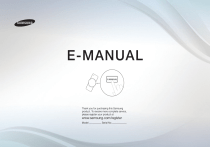
Enlace público actualizado
El enlace público a tu chat ha sido actualizado.